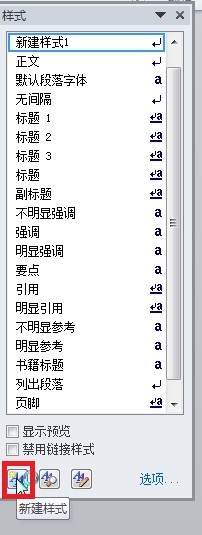Word中如何添加新样式
1、点击桌面快捷方式Word2010
2、随机打开一篇文档
3、点击“开始”,找到“样式”选项组,并点击其右下角的斜向小三角形
4、在弹出的“样式”对话框中点击左下角的“新建样式”图标
5、在弹出的“根据格式设置创建新格式”对话框中,在“属性”名称中更改为“新建样式1”,劐聂赞陶根据自己的需求设置样式的格式后,点击“确定”按钮
6、此时,即可发现“样式”对话框中样式列表中已经出现了第5步中新建的样式“新建样式1”
7、总结:点击桌面快捷方式Word2010随机打开一篇待修改文档点击“开始”,找到“样式”选项组,并点击其右下角的斜向小三角形在弹出的“样式”对话框中点击左下角的“新建样式”图标在弹出的“根据格式设置创建新格式”对话框中,在“属性”名称中更改为“新建样式1”,根据自己的需求设置样式的格式后,点击“确定”按钮此时,即可发现“样式”对话框中样式列表中已经出现了第5步中新建的样式“新建样式1”
声明:本网站引用、摘录或转载内容仅供网站访问者交流或参考,不代表本站立场,如存在版权或非法内容,请联系站长删除,联系邮箱:site.kefu@qq.com。
阅读量:80
阅读量:52
阅读量:74
阅读量:33
阅读量:88